Další díl seriálu o přechodu z notebooku na iPad je tu. V tomto díle si ukážeme, jaké alternativy často používaných aplikací tablety nabízí a jak se v nich pracuje.
Internetové prohlížeče
Na iPadu je defaultně nastavený jako výchozí prohlížeč Safari. Jedná se o jednoduchý funkční prohlížeč, kterému nechybí nic důležitého a pracuje se na něm příjemně a svižně. Podporuje vámi známé klávesové zkratky a některá dotyková gesta. Obzvlášť šikovná funkce je vyskočení okna Safari v docku, které se objeví při prohlížení stránky na iPhonu či jiném zařízení. Stačí pak jen kliknout a na iPadu se zobrazí právě prohlížená stránka. To pochopitelně funguje i naopak. Podobná funkcionalita se mimochodem nabízí i při používání aplikací Zprávy, Kalendář apod.
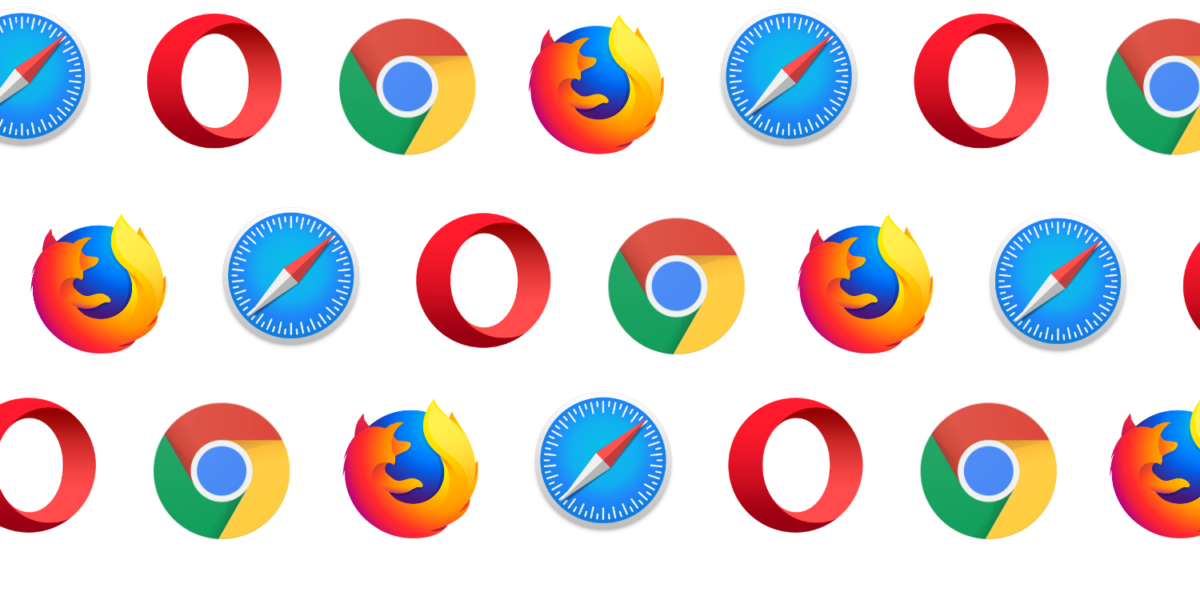
Na doplňky ale zapomeňte. Mobilní prohlížeče s větším jménem se zatím s doplňky pracovat ještě nenaučily, což může být pro někoho odrazující. Běžný uživatel si jistě ale poradí i bez nich. Oslím můstkem jsme se dostali i k ostatním prohlížečům. Pochopitelně si můžete z App Store stáhnout například Chrome nebo Firefox či Operu. Jedná se o schopné prohlížeče, každý z nich vždy nabídne nějakou maličkost navíc. Nejedná se ale o žádné revoluční funkce, kvůli kterým byste měli prohlížeč měnit. Pro mnoho uživatelů bude stěžejní synchronizace oblíbených záložek a hesel z prohlížeče, který používají na jiných zařízeních. Apple v nedávné aktualizaci navíc konečně povolil změnu nejen výchozího prohlížeče, takže si tak můžete nastavit vámi preferovaný.
Office
Na iPadu se nachází hned několik alternativ pro aplikace ze sbírky Office od Microsoftu, na které jste jistě všichni zvyklí. Hned ze začátku se nabízí sada aplikací přímo od Microsoftu, kterou lze využít, pokud máte předplatné Office 365. Například Word tak nabízí nemálo základních funkcí. Je ale nutné mít na paměti, že se nejedná o plnohodnotnou náhradu. I přes množství funkcí zde několik drobných chybí. Naopak za výbornou bych označil kompatibilitu se soubory vytvořenými na jiném zařízení. To není u všech aplikací totiž samozřejmostí. Do sady Office také patří aplikace PowerPoint, Excel, Teams apod.
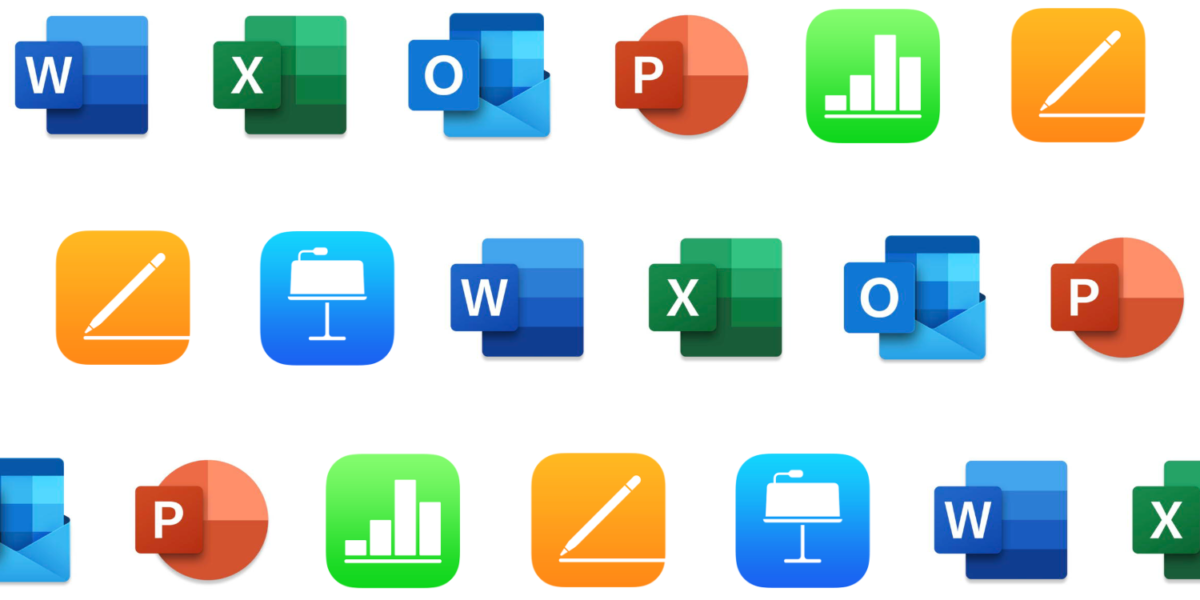
Další alternativa je přímo od Applu a je zdarma. Nabízí velmi podobné funkce jako ta od Microsoftu. Jedná se o sadu aplikací iWork, do které patří Pages, Numbers a Keynote. Pokud jste zvyklí na Office od Microsoftu, budete si muset ze začátku trochu zvykat, aplikace se ovládají malinko odlišně. Vše je ale intuitivní a vždy najdete to co potřebujete na místě, které dává smysl. V App Store naleznete také další alternativy například od Google nebo WPS Office.
Grafické programy
Prohlížeč a Word je klasické kombo nenáročného uživatele notebooku. Co když jste ale někdo, kdo čas od času upravuje fotky nebo dělá grafiku? Pokud máte předplatné Adobe CC, tak vás potěším. Není to dlouho, co Adobe vydalo oficiální aplikace Photoshopu a Illustratoru na iPady. Bohužel se zatím nejedná o plnohodnotné náhrady a mnoho funkcí tam chybí. Jako základ ale postačí.
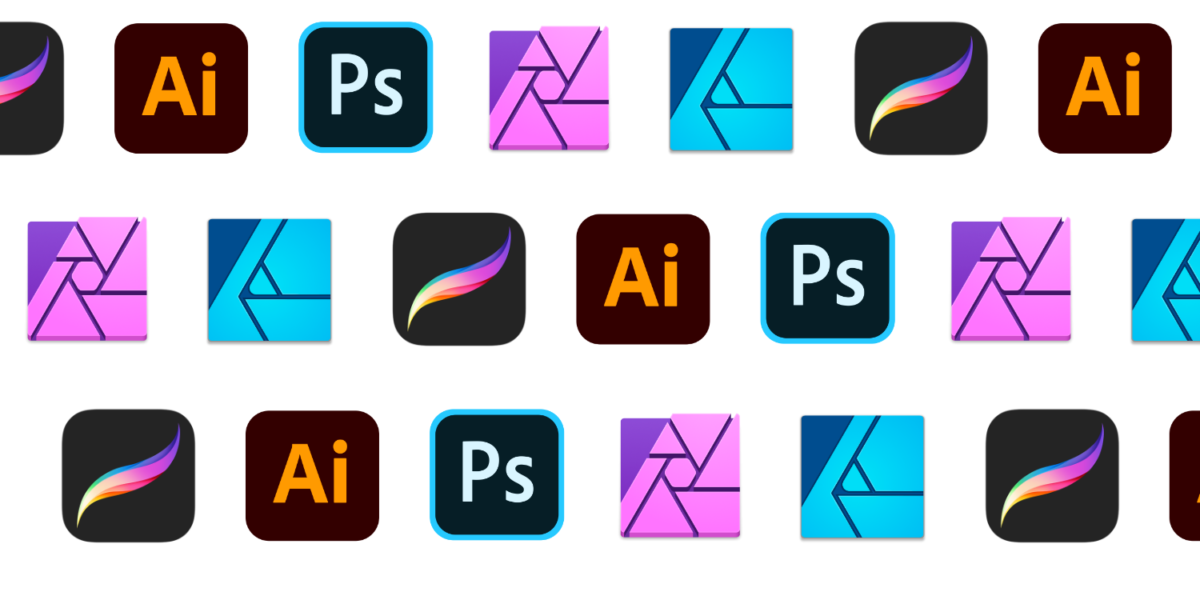
Pokud předplatné nemáte a ani nezvažujete, je zde známá alternativa od Affinity v podobě aplikací Photo a Designer. Jedná se o aplikace za jednorázový poplatek 249 Kč a také nabízí velkou škálu funkcí včetně pokročilejší práce s vrstvami, štětci a efekty. Jedná se o téměř 1:1 kopie stejnojmenných aplikací, které jsou dostupné na desktop. U aplikací od Adobe i Affinity je pak samozřejmá podpora gest, Apple Pencil a klávesových zkratek.
Úprava videí a hudby
Někdo zase rád upravuje videa nebo hudbu. Pro nadšence do videa je zde aplikace od Applu, iMovie, která nabízí velmi základní funkce pro střih, efekty a export. Pokud to ale myslíte vážněji, můžete si za jednorázových 499 Kč koupit aplikaci LumaFusion. Ta už nabízí velmi pokročilé funkce, včetně úprav audia, klíčování, pokročilých úprav barev apod.
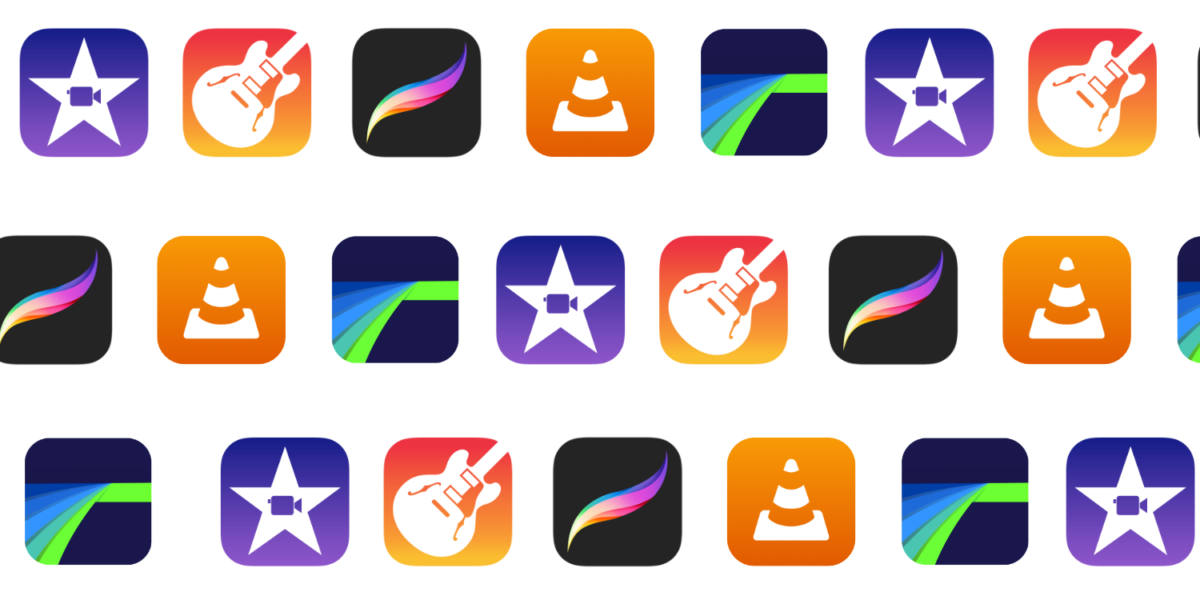
Pro hudební nadšence se nabízí velmi šikovná free aplikace Applu, GarageBand. V ní můžete nejen hudbu skládat pomocí široké knihovny hudebních nástrojů (již lze dále rozšiřovat), ale ji i upravovat a doplňovat o vlastní hlas. V tomto ohledu je to jedna z nejvíce propracovaných aplikací od Applu, která je zdarma.
Ostatní aplikace
Používání iPadu vás popravdě trochu odnaučí používat různé služby přes webový prohlížeč, a to zejména díky široké nabídce aplikací v App Store. Příkladem toho mohou být streamovací služby a sociální sítě. Jejich používání je totiž na iPadu mnohem pohodlnější přes aplikaci, podobně jako na telefonu.
Je trochu škoda, že mnoho vývojářů na iPady zatím nemyslí a musíme si vystačit pouze se zvětšenou aplikací pro iPhone, která na tabletu vypadá hrozně a její používání je ještě horší. Zde bych negativně vyzdvihl například aplikaci Zásilkovna, ČD Můj vlak nebo i velikána jako Instagram.







